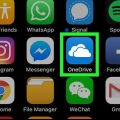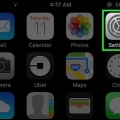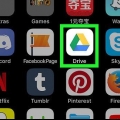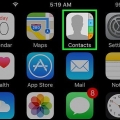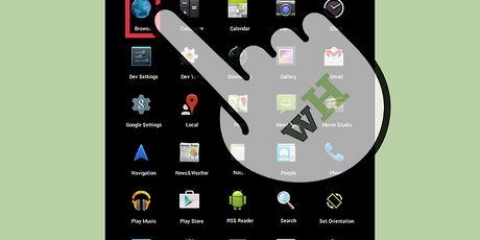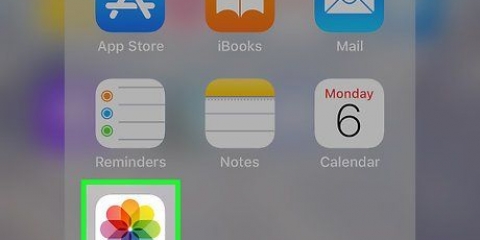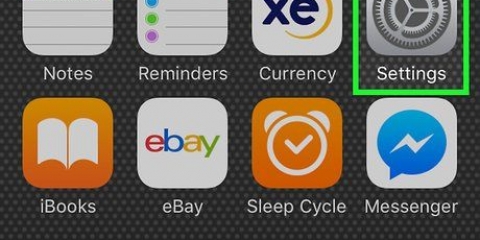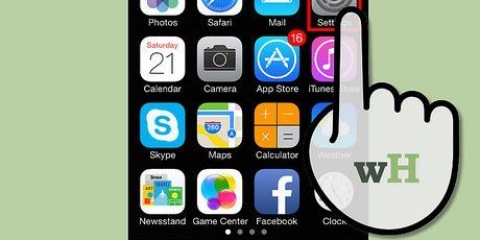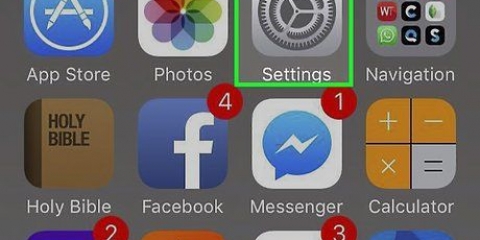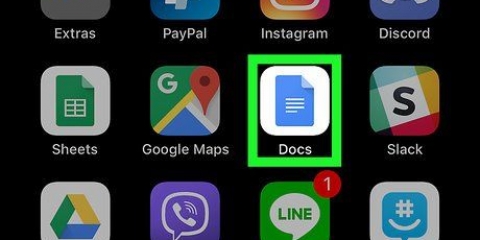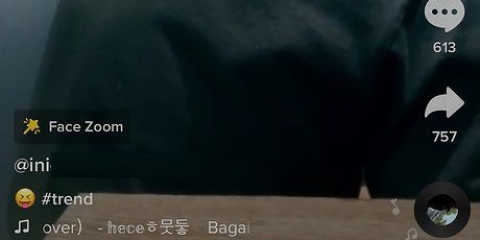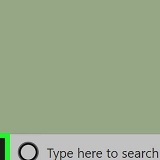Die ikoon van `n gestoorde kortpad lyk soos `n toepassing. Jy kan hierdie kortpad op dieselfde manier as normale toepassings sleep of uitvee.
Voeg 'n kortpad by jou iphone se tuisskerm
In hierdie artikel sal jy leer hoe om `n kortpad na `n Safari-bladsy by jou iPhone se tuisskerm te voeg.
Trappe

1. Maak Safari oop. Dit is die toepassing met `n ikoon met `n blou kompas daarop.

2. Soek die bladsy wat jy wil stoor. Jy kan dit doen deur die soekbalk bo-aan die skerm te tik, `n soekterm of webwerf in te voer en dan "Gaan" op jou iPhone se sleutelbord te klik.

3. Klik op die `Deel`-ikoon. Dit is `n vierkant met `n pyltjie wat aan die onderkant van jou skerm uitkom. Wanneer jy dit doen, sal `n spyskaart verskyn.

4. Blaai na regs en tik Plaas op tuisskerm. Jy doen dit deur links oor die grys opsies onderaan die opwipkieslys te vee.

5. Tik `n nuwe naam vir jou kortpad, as jy wil. Jy kan die huidige naam uitvee deur die klein grys kruisie in die regterhoek van die veld aan die bokant van jou skerm te tik.

6. Tik Voeg by. Dit is in die regter boonste hoek van jou skerm. As jy dit doen, plaas die kortpad na die webwerf op jou iPhone se tuisskerm; om die webwerf weer te besoek, tik eenvoudig op die kortpad-ikoon.
Wenke
- Jy kan dit ook op die iPad en iPod Touch doen.
- Om kortpaaie na webwerwe te skep is `n goeie manier om steeds jou gunsteling werwe op `n ouer foon te gebruik as hul mobiele toepassingweergawes ophou werk.
Artikels oor die onderwerp "Voeg 'n kortpad by jou iphone se tuisskerm"
Оцените, пожалуйста статью
Soortgelyk
Gewilde